Como limpar o cache do WordPress de forma eficaz?
Publicados: 2018-06-27
Última atualização - 8 de julho de 2021
Se você está lendo este artigo com curiosidade, talvez já tenha se deparado com o termo 'Cache' ou 'Caching'. Você já deve ter ouvido falar sobre o uso do Cache para acelerar o site. E casos em que você precisa limpar seu cache quando seu site não está respondendo corretamente.
Neste artigo, vou discutir as seguintes questões. O que é Cache? Quais são os tipos de cache? As vantagens e desvantagens e como limpar o cache em um site WordPress?
O que é Cache?
Uma definição direta é que o Cache é uma versão estática de suas páginas da Web que são armazenadas no cliente ou no servidor. Esta versão estática ajuda a renderizar o conteúdo da web mais rapidamente e apresentá-lo aos seus visitantes em pouco tempo.
Como o Cache funciona no WordPress?
Quando um usuário solicita uma página da web do WordPress (em palavras simples, acessa um site do WordPress), o PHP compila o código em segundo plano e armazena/recupera os dados do banco de dados usando consultas MySQL. Os dados são então recuperados do servidor na forma de HTML e são apresentados ao usuário.
Este loop pode ser interrompido se os dados gerados anteriormente forem um conteúdo geral que será solicitado pelo usuário ou por vários usuários com muita frequência. O cache ajuda a armazenar esses dados no navegador do cliente ou no lado do servidor, dependendo de onde o cache é executado.
Portanto, o armazenamento em cache também pode ser definido como a reutilização do conteúdo gerado anteriormente para acelerar futuras solicitações de páginas da web .
Quais são os tipos de cache?
Basicamente, existem três tipos de Cache em relação ao WordPress:
- Cache do lado do cliente
- Cache do lado do servidor
- Cache de plugins do WordPress
1. Cache do lado do cliente
Também conhecido como Cache do Navegador, são fragmentos de dados armazenados no navegador do usuário. Quando um usuário solicita uma página da Web, as informações são recuperadas do servidor e apresentadas ao usuário.
Uma cópia desses dados é armazenada no navegador do usuário na forma de Cache. Quando o usuário solicita as mesmas informações no futuro, as informações armazenadas no Cache são apresentadas ao usuário.
Com esse tipo de cache, o número de solicitações por página será reduzido, economizando um tempo considerável para acessar a página várias vezes.
Mas e se houver uma atualização do conteúdo?
Quando o conteúdo é atualizado, o usuário pode não ver a alteração imediatamente. Isso ocorre porque o cache ainda contém os dados antigos e precisa solicitar ao servidor o conteúdo atualizado. O processo de atualização do cache é chamado de Purga do Cache. Os arquivos de cache antigos são excluídos e o novo cache é gerado com o conteúdo atualizado. No WordPress, o cache será limpo quando um novo post for publicado, um post antigo for atualizado, um comentário for postado, etc.
Quando o usuário faz uma solicitação de página da Web, o navegador verifica a atualização na forma de 'código de resposta 304'. Se não houver atualização, a resposta será negativa (não). Em vez disso, o 'código de resposta 200' é feito para usar o conteúdo em cache.
2. Cache do lado do servidor
Ao contrário do cache do lado do cliente, o cache do lado do servidor tem vários mecanismos envolvidos.
a) Cache de página completa: No lado do servidor, as páginas HTML são divididas ou fragmentadas em pequenas unidades na forma de cabeçalhos, conteúdo do corpo, rodapé e assim por diante. Quando a solicitação da página é feita, o WordPress simplesmente combina todos os fragmentos e os apresenta ao usuário. Isso pode ser bastante útil para sites WordPress que executam lojas WooCommerce, pois o usuário pode entrar em seu site a partir de uma página de produto específica listada nos resultados da pesquisa.
b) Recompilação de código PHP: Quando o código compilado PHP é armazenado em cache, o servidor economiza tempo e recursos para recompilar o mesmo código para as solicitações subsequentes feitas por outros usuários.
c) Resultados da consulta ao banco de dados MySQL : Toda vez que o código PHP é executado, os dados devem ser armazenados ou recuperados do banco de dados, com base na consulta do MySQL. Com o mecanismo de cache, os resultados da consulta executada podem ser armazenados em cache e recuperados quando a solicitação é feita.
d) Cache de objetos: o WordPress, por padrão, possui uma API de cache de objetos que é usada para armazenar em cache alguns objetos programáticos. O cache de objetos dura apenas para a solicitação em andamento.
O mecanismo de cache do lado do servidor é útil em sites com alto tráfego da Web, onde vários usuários estão solicitando o mesmo conteúdo.
Quando a página da Web é solicitada, o mecanismo de cache do servidor combina todos os fragmentos HTML com o resultado PHP compilado anteriormente, o resultado da consulta MySQL executada anteriormente e os objetos associados. Em seguida, ele envia a resposta ao usuário no formulário HTML como uma única página completa.
Alguns dos provedores de hospedagem gerenciada, como o WPEngine, têm seu próprio mecanismo de cache. Se você estiver em um serviço de hospedagem compartilhada, a opção de cache ainda estará disponível com vantagem limitada.
Além disso, diferentes serviços de hospedagem têm sua própria maneira de habilitar o cache.
- Como habilitar o cache no Turbo Web Hosting?
- SuperCacher para serviço de hospedagem Siteground.
- Instalando o plugin Breeze para cache do WooCommerce.
3. Cache de plugins do WordPress
O repositório de plugins do WordPress tem plugins para cada pequena personalização do nosso site, incluindo cache. Em vez do navegador, os plugins de cache geram dados de cache para o seu site WordPress.
Aqui estão os 3 principais plugins de cache do WordPress:
1) WP Super Cache
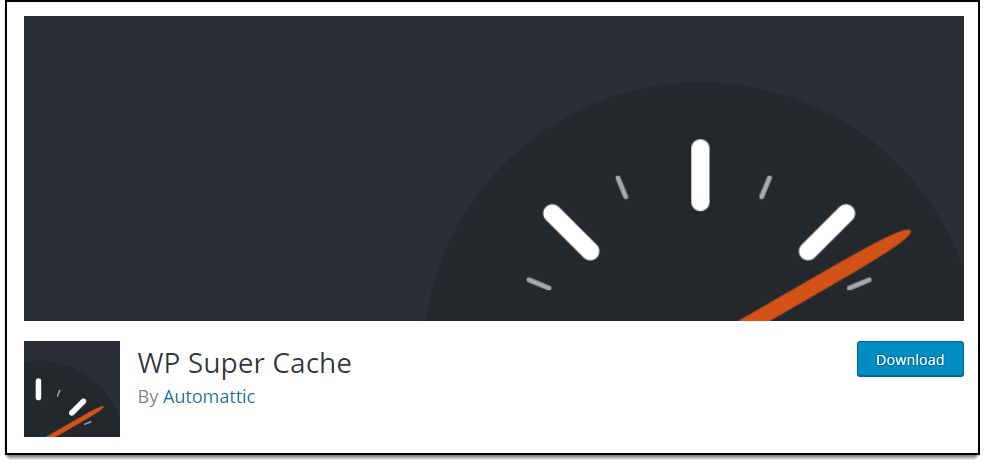
Este plugin é desenvolvido pela Automattic, o pessoal por trás do WordPress. O plug-in oferece a exibição de arquivos HTML estáticos para 99% dos usuários do seu site. Uma coisa que realmente chamou minha atenção foi que você pode optar por não armazenar em cache para alguns usuários logados. Com base no status de login, o cache personalizado pode ser gerado.
Além do cache, o plug-in oferece compactação de página, mecanismo de reconstrução de cache e suporte a CDN. Você pode até pré-carregar a postagem, categorias e tags. O plugin tem mais de dois milhões de instalações!
O plug-in serve o cache de três maneiras:
- Expert – O método mais rápido, requer conhecimento técnico para modificar o arquivo .htaccess do seu site WordPress.
- Simples – O método recomendado que não requer modificação do arquivo .htaccess e fornece arquivos 'supercached' que mantêm partes de sua página dinâmicas no modo de cache.
- Cache WP-Cache – Opção mais flexível, mas mais lenta que os outros dois métodos. Este método é usado basicamente para usuários conhecidos (conectados). Este modo está sempre ativado e pode ser desativado conforme necessário.
Confira a lista completa de recursos do plugin.
2) Cache Total WP
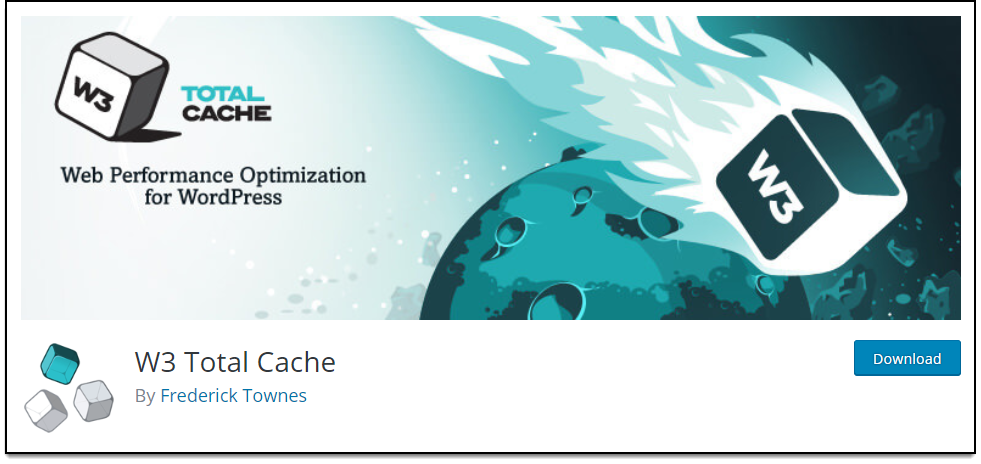
O WP Total Cache consiste em vários recursos úteis, resultando em mais de um milhão de instalações! Ele pode armazenar em cache páginas de resultados de pesquisa, feeds, objetos de banco de dados e memória, páginas de site minificadas/compactadas, postagem de blog, scripts e folhas de estilo.
Além disso, também oferece suporte para Accelerated Mobile Pages (AMP), suporte para Security Socket Layer (SSL) e integração com CDN, para citar alguns. Este plugin pode ser usado tanto para hospedagem compartilhada quanto para servidor dedicado. Os desenvolvedores afirmam que ele pode melhorar o desempenho geral do site em 10 vezes e economizar até 80% da sua largura de banda. Por que não tentar você mesmo?
Confira o plug-in .
3) Cache mais rápido do WP
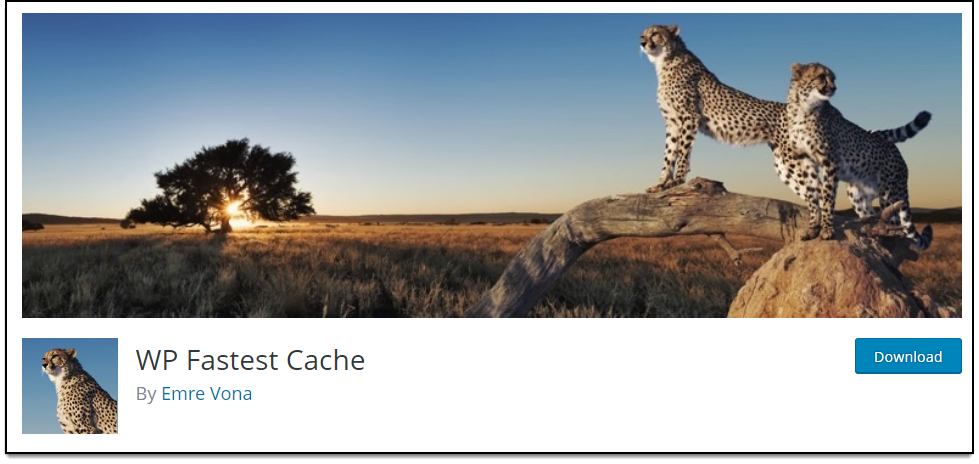
O terceiro da nossa lista é o plugin WP Fastest Cache. É um dos plugins de cache mais simples e eficazes. Além de criar páginas HTML estáticas, o plug-in oferece opções de tempo limite de cache para páginas específicas, cache de pré-carregamento, excluindo páginas e usuários para armazenamento em cache, e aproveita a opção de navegação, suporte a vários idiomas, para citar alguns.
O plug-in tem opções fáceis para ativar/desativar o cache para dispositivos móveis e usuários logados. Você também pode desativar os emojis em seu site.
Ele tem mais de 600.000 instalações e tem sido um dos plugins de cache de mais rápido crescimento por causa de suas ofertas.
Confira a lista completa de recursos do plugin .
Menção adicional
Uma menção especial ao plugin Breeze da Cloudways . O plugin combina desempenho, conveniência e simplicidade em um pacote poderoso. É um dos plugins úteis para a configuração de vários sites do WordPress, WooCommerce ou WordPress e tem potencial para crescer mais rapidamente.
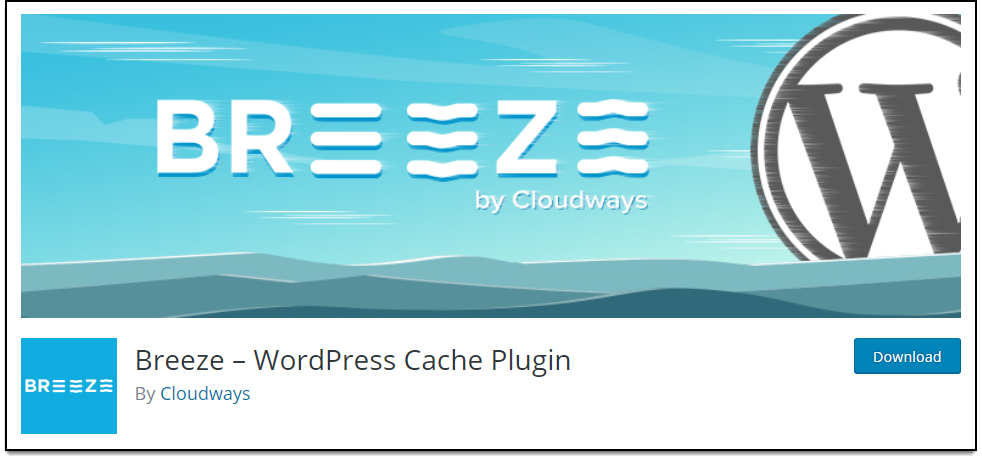
Confira o plug-in agora .

Dica rápida: se você tiver um serviço de hospedagem na web mais rápido, talvez não precise de um plug-in de cache.
Técnica de Cache Alternativa
Minimizando arquivos JavaScript e CSS: Se você já enfrentou páginas de carregamento lento ou conteúdo ausente em páginas da Web, você deve saber que vários arquivos Javascript são os verdadeiros culpados. Em vez de usar um grande número de scripts e folhas de estilo, você pode simplesmente reduzir (comprimir) vários arquivos em um único arquivo. Isso economiza muito tempo quando uma única chamada é feita para cada folha de estilo, imagem ou script, em vez de cada chamada individual.
Embora a maioria dos plugins do WordPress ofereça o processo de minificação, você também pode fazer isso no servidor ou no cliente.
Vantagens de usar o Cache
- No decorrer do artigo, você já notou que em cada passo o cache economiza muito tempo. Isso é muito útil se você estiver em hospedagem compartilhada.
- O cache ajuda a melhorar a capacidade de resposta do site, por sua vez, ajudando seu site a alcançar um melhor Page Rank nas páginas de resultados do mecanismo de pesquisa (SERPs).
- Menor número de compilações e execuções de consultas significa tempo de carregamento mais rápido e economia de memória do servidor.
- É um dos principais componentes na otimização do seu site WordPress.
- Como as páginas de cache estáticas são menores em tamanho em comparação com suas páginas dinâmicas, elas economizam a largura de banda do usuário, embora por uma fração.
Desvantagens do uso do Cache
- A capacidade da memória cache é muito baixa. Assim, os dados mais do que a capacidade disponível não podem ser armazenados.
- Muitos dados de cache podem tornar a resposta da memória primária mais lenta.
Como limpar efetivamente o cache do WordPress?
Existem três maneiras de limpar o cache em relação ao WordPress:
- Limpando o cache no navegador
- Plugins de cache do WordPress
1. Limpando o Cache no Navegador
Este é um método muito comum para limpar o cache. Todas as configurações do navegador contêm uma opção rápida para limpar os dados do cache.
A demonstração a seguir mostra como limpar o cache em diferentes navegadores:
Para o Google Chrome:
- Abra o Google Chrome e clique no menu (ícone de três pontos verticais) no canto superior direito do navegador.
- Em seguida, clique em Mais ferramentas para revelar mais configurações e clique na opção Limpar dados de navegação… , conforme mostrado na captura de tela abaixo.
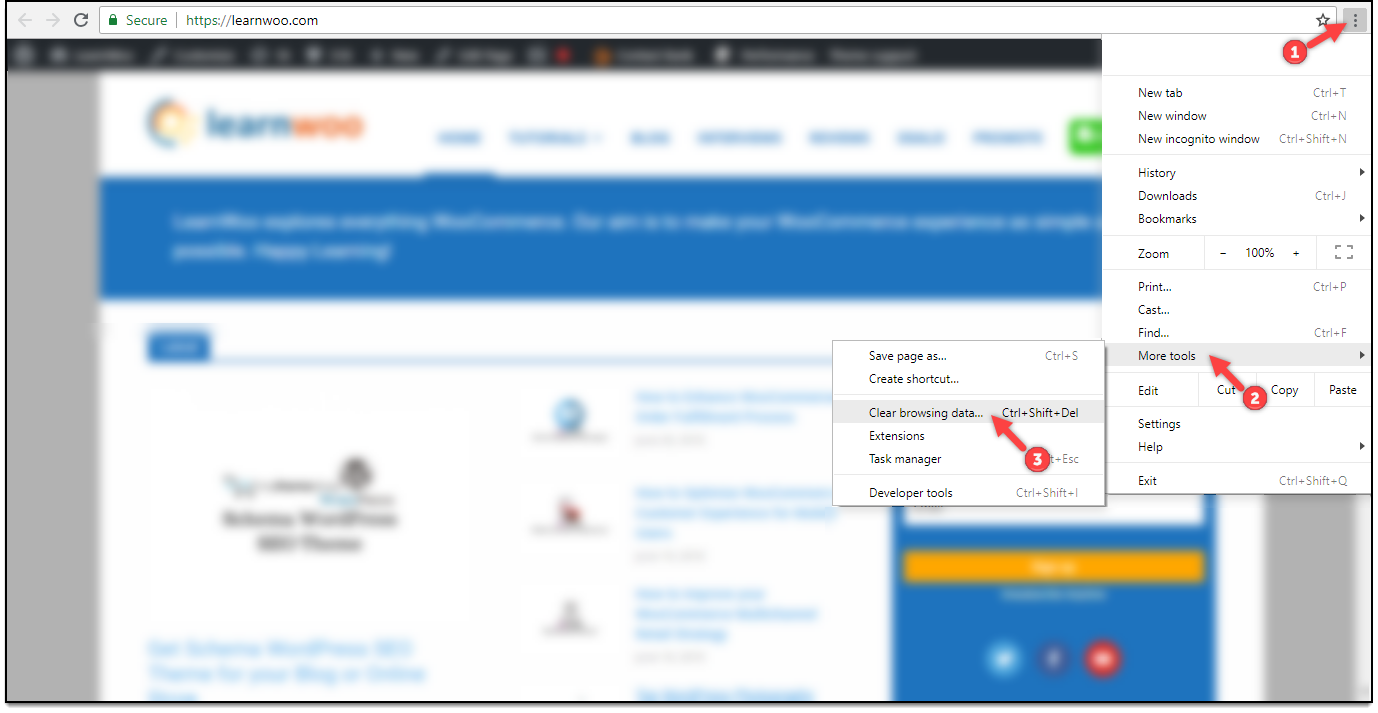
- Uma janela pop-up aparece onde você pode verificar os dados a serem apagados. Por padrão, a opção Imagens e arquivos em cache está marcada. Por fim, clique no botão CLEAR DATA para limpar os dados do cache, conforme mostrado na captura de tela abaixo.
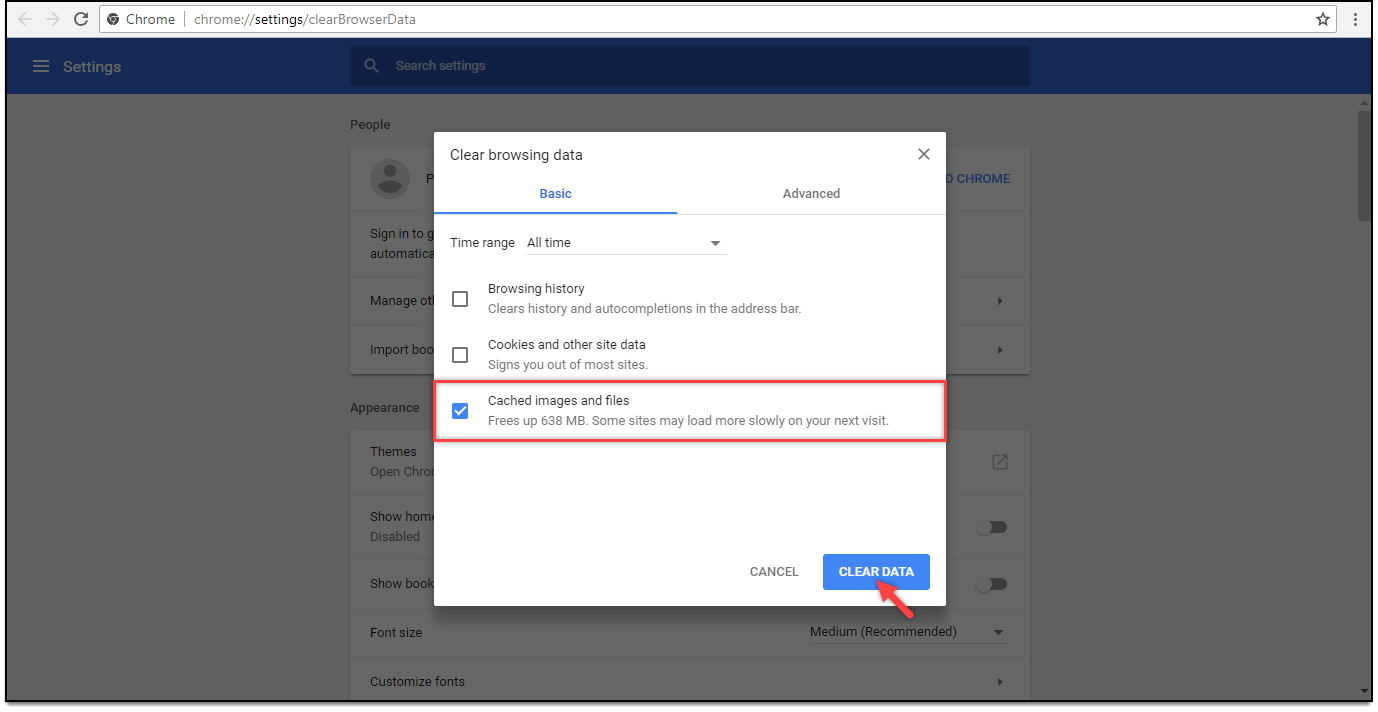
Para Mozila Firefox:
- Abra o Mozilla Firefox e clique no menu (ícone da trilha) no canto superior direito do navegador.
- Clique em Opções de configuração conforme mostrado na captura de tela abaixo.
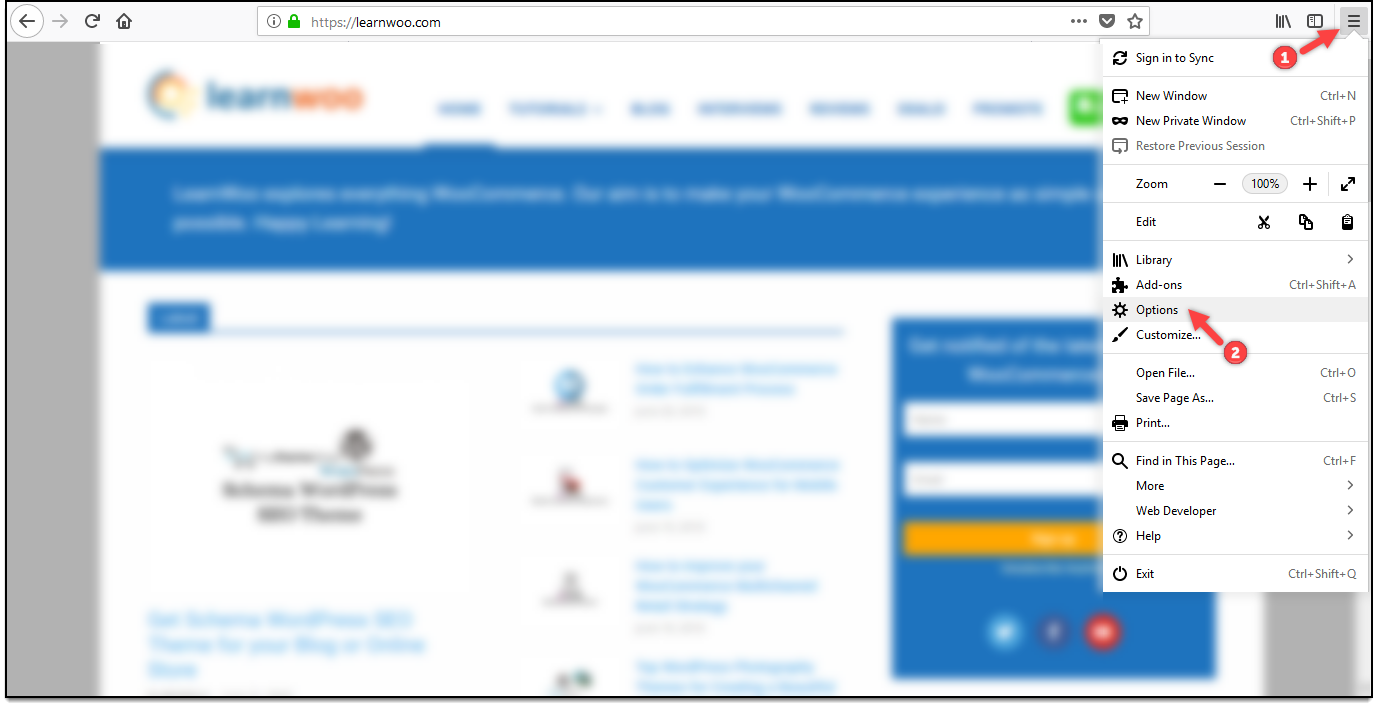
- Em seguida, clique na guia Privacidade e segurança e role para baixo até configurações de cookies e dados do site . Clique no botão Limpar dados , conforme mostrado na captura de tela abaixo.
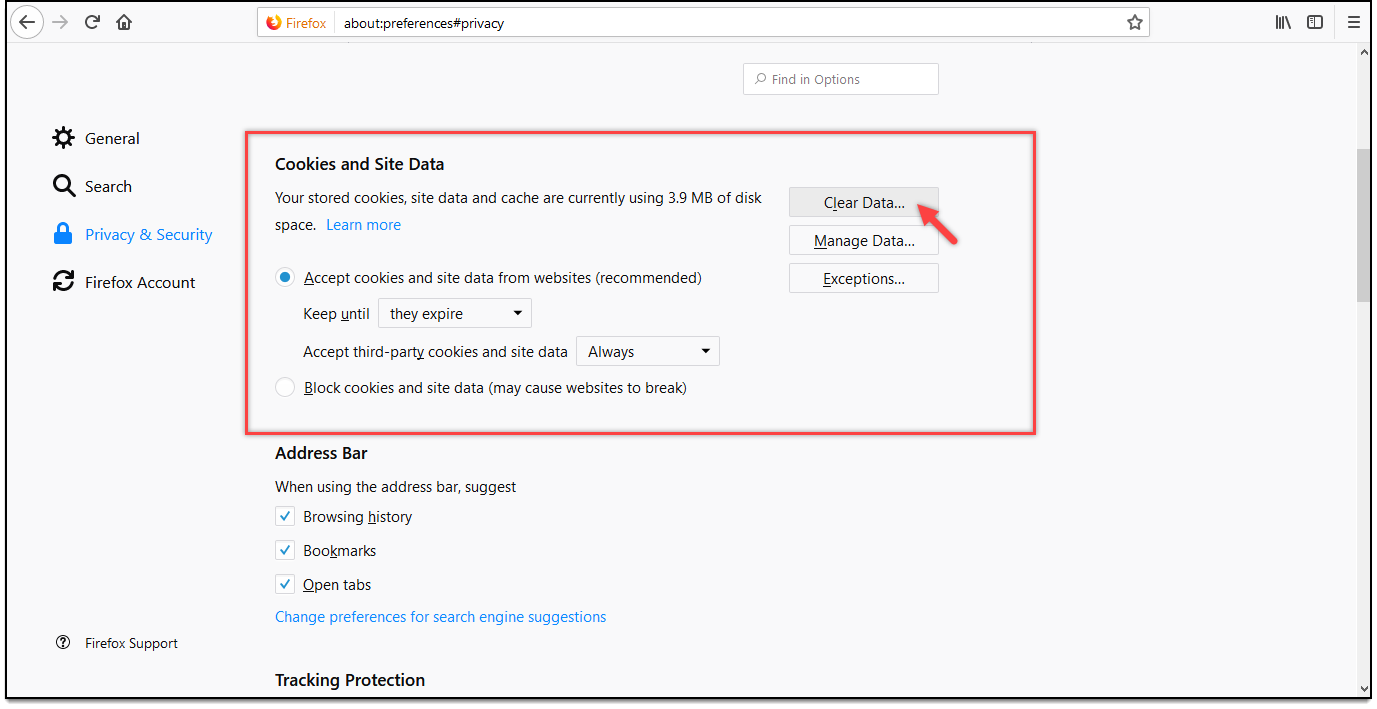
- Uma janela pop-up aparece onde você precisa escolher o tipo de dados a serem limpos. Marque a caixa de seleção Conteúdo da Web em cache e clique no botão Limpar para limpar os dados de cache do navegador Mozilla Firefox, conforme mostrado na captura de tela abaixo.
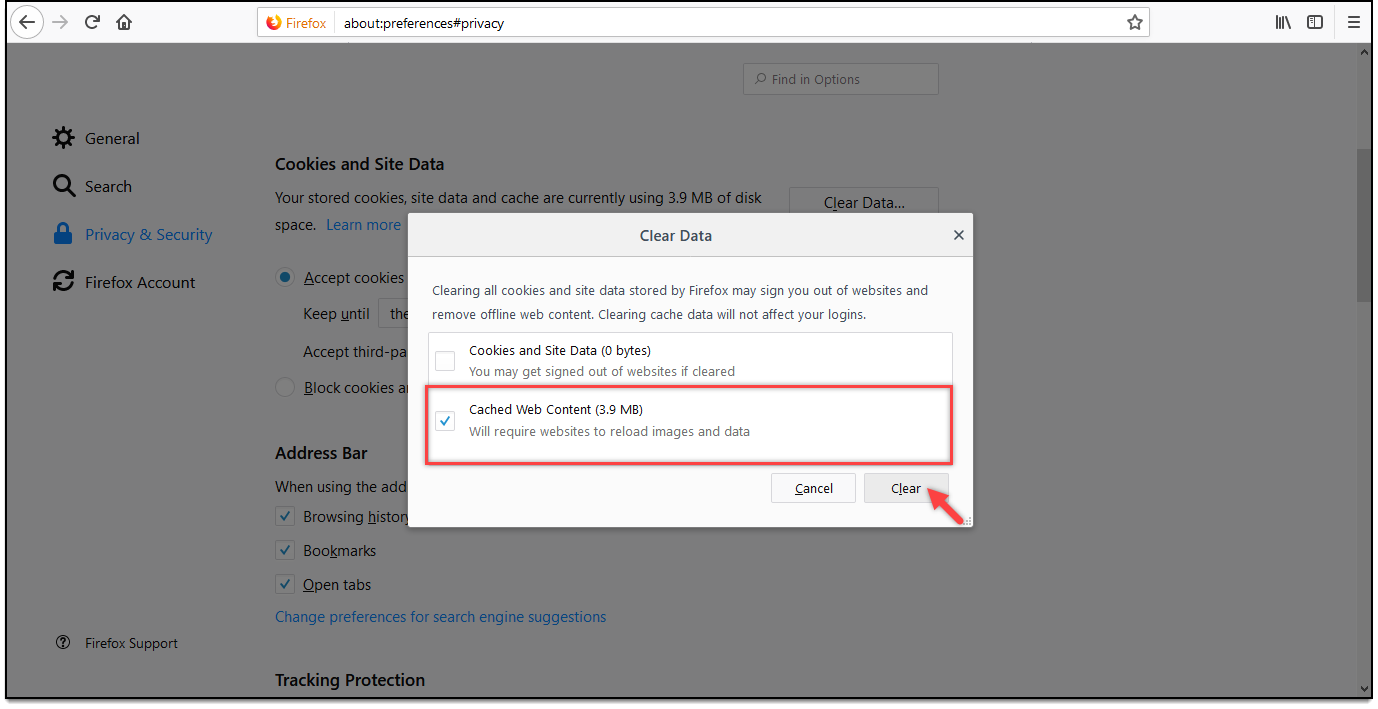
Para o navegador Opera , leia como esvaziar o Cache na seção de Ajuda do Opera.
Para o Safari , leia Como limpar o cache e os cookies do Safari no Mac?
2. Plugins de cache do WordPress
Siga as etapas abaixo para limpar o cache dos plugins de cache do WordPress discutidos na seção anterior deste artigo.
1) Como limpar o cache usando o WP Super Cache?
- Vá para a opção Configurações no menu de administração do WordPress e clique em WP Super Cache.
- Nas configurações da guia Fácil , role para baixo para encontrar as configurações de Excluir páginas em cache .
- Por fim, clique no botão Excluir Cache .
Uma captura de tela de amostra das configurações do WP Super Cache é mostrada abaixo.
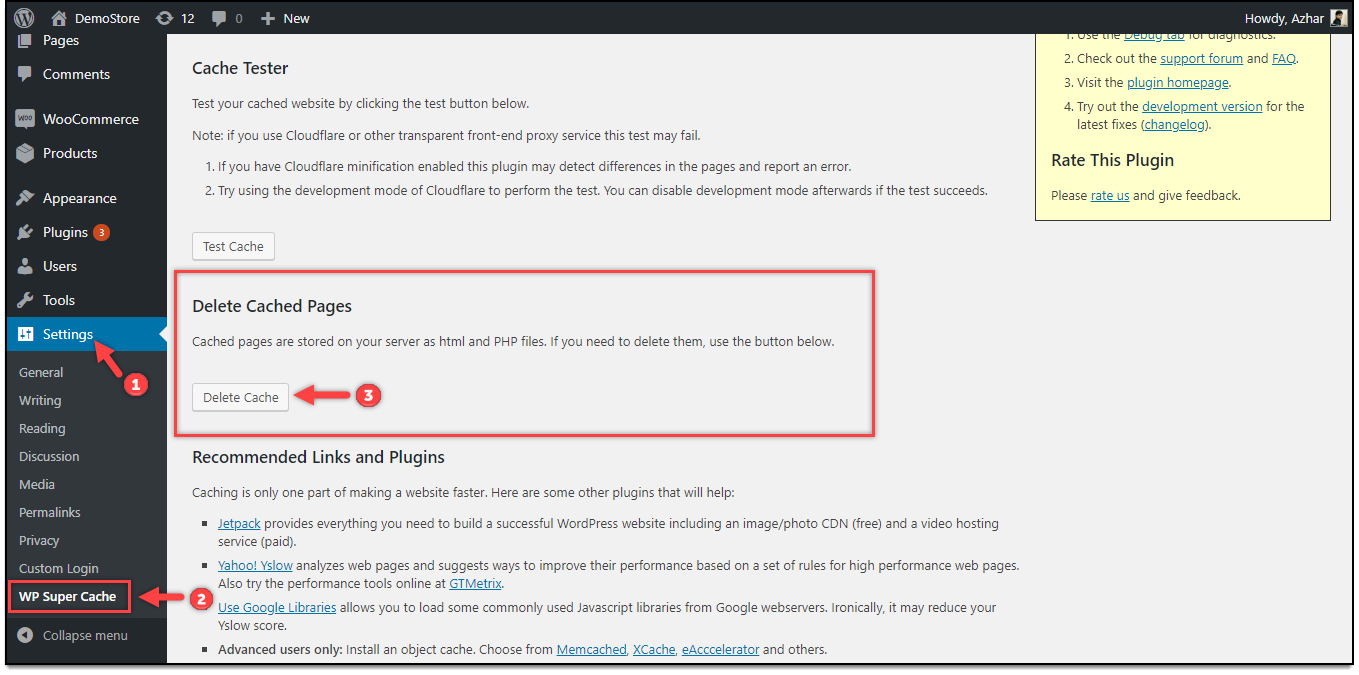
2) Como limpar o cache usando o W3 Total Cache?
- Clique na opção Desempenho no menu de administração do WordPress para acessar a seção do painel do plugin.
- Clique em Esvaziar todo o cache para limpar todo o cache, ou se você quiser limpar outros tipos de cache, como Memcached, opcode, cache de disco, ou quiser atualizar a string de consulta de mídia, clique no respectivo botão.
Abaixo está uma captura de tela de amostra das configurações do W3 Total Cache.
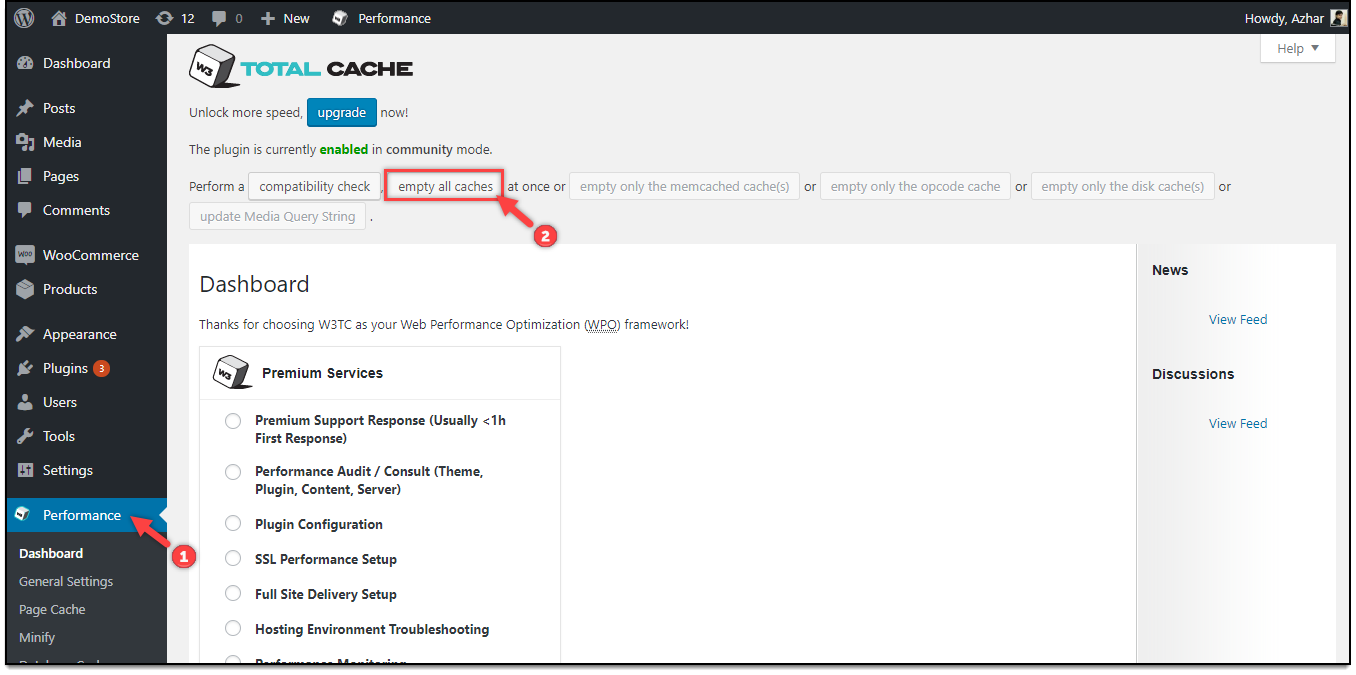
3) Como limpar o cache usando o WP Fastest Cache?
- Clique na configuração WP Fastest Cache no menu de administração do WordPress.
- Em seguida, vá para a guia Excluir cache e clique em Excluir cache para excluir todos os dados do cache.
- Ou você pode clicar em Delete Cache and Minified CSS/JS para excluir todos os dados de cache e arquivos de script e folha de estilo reduzidos.
Uma captura de tela de amostra das configurações do WP Fastest Cache é mostrada abaixo.
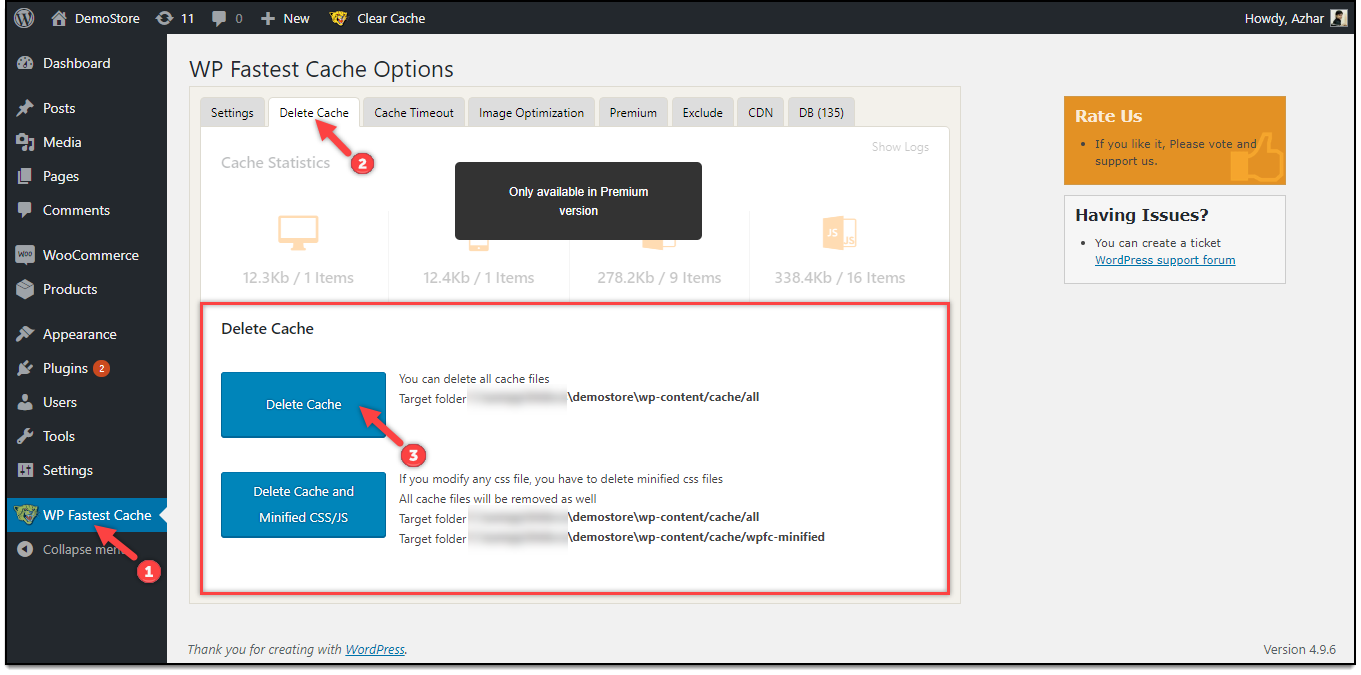
Um plugin útil: Clear Cache for Me
Embora os plugins de cache que mencionei acima possam limpar a maior parte do cache, há chances de que o cache do seu site não seja completamente limpo. Dados de cache para widgets, personalizador, formulário de contato 7, menus, configurações, álbuns de galeria, etc, podem não ser limpos corretamente. Portanto, nesse caso, você pode usar um plug-in complementar chamado Clear Cache for Me .
Baixe o plug-in .
Dica rápida: Outra ótima maneira de limpar o cache é liberar seus dados DNS. Você pode ler um artigo sobre Como liberar o cache DNS? para entender em detalhes.
Pra você…
O cache ajuda a acelerar seu site WordPress criando versões estáticas das páginas dinâmicas do seu site. Embora o armazenamento em cache possa ser um dos aspectos para otimizar seu site, ele tem sua própria parcela de contras. Se o seu site tiver muito conteúdo dinâmico, o cache deve ser atualizado com muita frequência. Na minha opinião, sempre dê preferência em primeiro lugar para obter um serviço de hospedagem mais rápido, resto tudo cai.
Limpe o cache do navegador da Web como a primeira etapa para limpar os dados do cache. Se você estiver usando plug-ins do WordPress para armazenamento em cache, eles fornecem etapas simples para limpar qualquer cache gerado pelo plug-in ou de outra forma.
Isso é tudo, pessoal!
Por enquanto, continue explorando o LearnWoo .
Leitura sugerida:
- Explore os arquivos de segurança e desempenho do WordPress.
